Non riesci a modificare il tema in WordPress? Oltre 10 soluzioni che funzionano
Pubblicato: 2023-08-05Hai difficoltà a modificare il tuo tema WordPress ? Non riesci ad apportare modifiche cruciali alla personalizzazione e allo stile del tuo sito web? Non guardare oltre! Siamo qui per aiutarti a risolvere il problema "impossibile modificare il tema in WordPress" offrendo una gamma di soluzioni su misura per vari scenari.
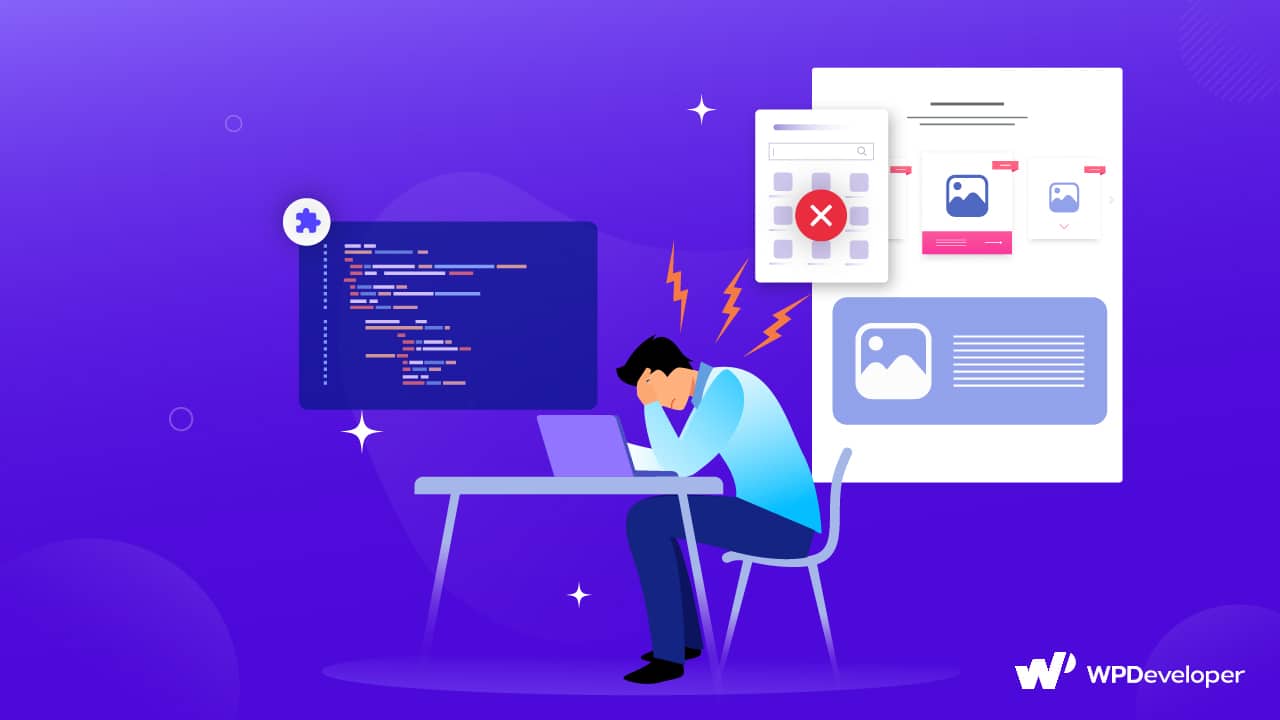
Per affrontare questo problema in modo efficace, lo abbiamo suddiviso in quattro segmenti distinti, ciascuno accompagnato da più soluzioni. All'interno di questa guida completa , troverai un totale di 10 soluzioni appositamente progettate per affrontare gli ostacoli che ti impediscono di modificare i file del tuo tema WordPress.
Problemi e possibili soluzioni per modificare i temi di WordPress
Identifica semplicemente il segmento che si allinea alla tua situazione particolare e segui i passaggi della soluzione forniti. In questo modo, riacquisterai la possibilità di modificare senza sforzo i file del tuo tema in WordPress . Non lasciare che questa battuta d'arresto ostacoli ulteriormente i tuoi progressi: iniziamo!
Di seguito sono riportati alcuni motivi (insieme alle soluzioni) per cui potresti non essere in grado di modificare i temi in WordPress. L'anteprima dal vivo nella personalizzazione del tema potrebbe diventare vuota o la personalizzazione di WordPress potrebbe non funzionare correttamente.
Il tuo Customizer del tema ha smesso di funzionare/l'anteprima dal vivo non funziona?
Può essere davvero fastidioso quando questo accade! Immagina di voler apportare un cambiamento importante all'aspetto del tuo sito Web e improvvisamente l'anteprima scompare. O peggio ancora, lo strumento che stai utilizzando per personalizzare il tuo sito web smette di funzionare completamente. Questa interruzione è qualcosa che accade a molte persone ed è frustrante per tutte le giuste ragioni.
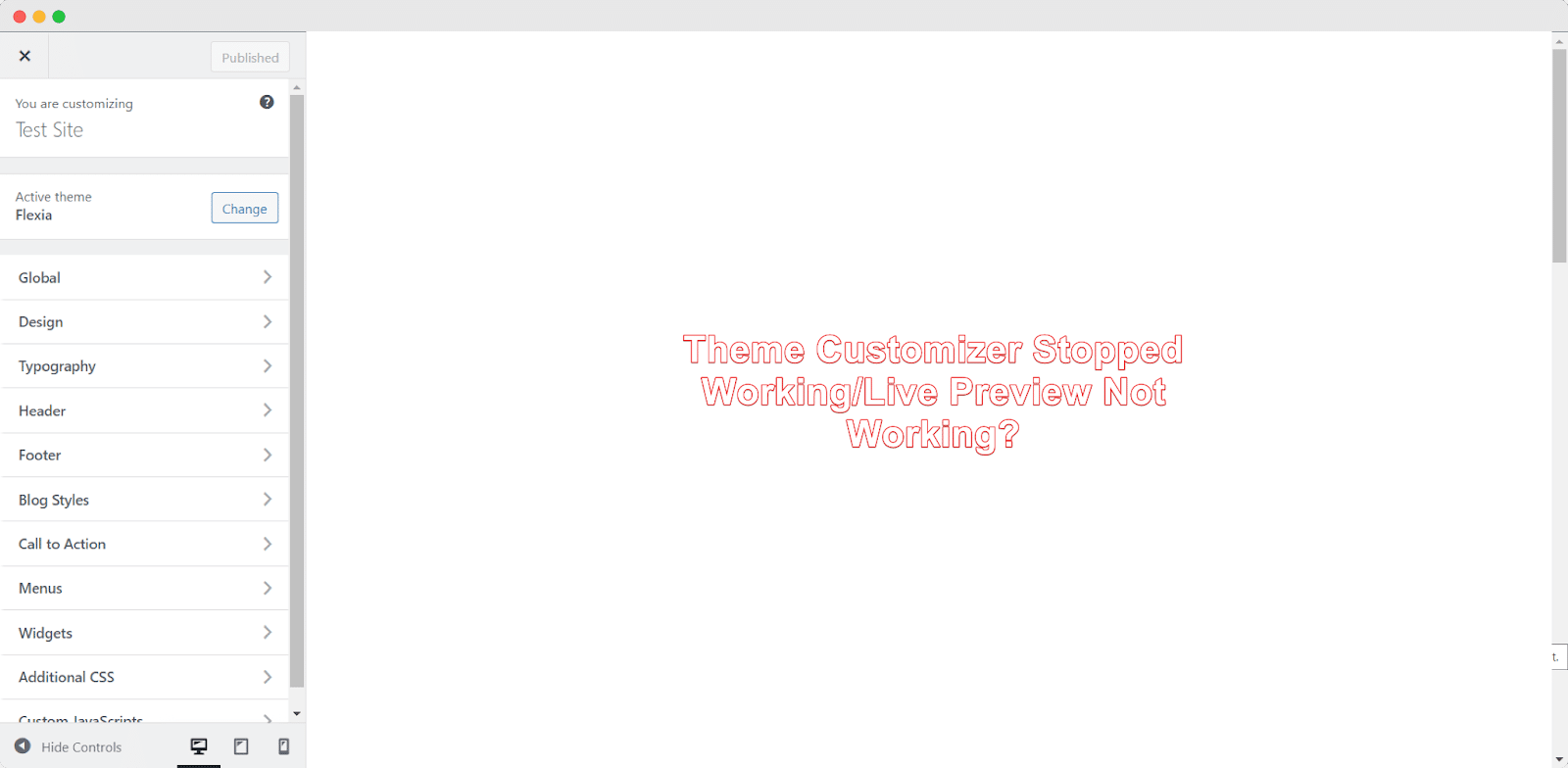
Ma non preoccuparti, perché c'è sempre una soluzione a ogni problema in WordPress! Sia che tu stia riscontrando problemi con il personalizzatore di WordPress che non funziona o con l' anteprima del tema di WordPress che non funziona , ci sono molte possibili ragioni alla base e, fortunatamente, c'è una soluzione per ognuna.
1. Conflitto con i plug-in
Il motivo più comune per gli errori nella personalizzazione del tema o nella schermata di anteprima è un conflitto tra i plug-in. Questo conflitto può verificarsi quando:
Installi un nuovo plugin che ha un codice che si scontra con il tuo tema o con il core di WordPress.
Aggiorni un plugin (automaticamente o manualmente) e la versione aggiornata presenta bug o problemi.
Ci sono file rimanenti da un plugin che hai rimosso.
Per risolvere questi problemi di conflitto di plug-in con il tuo tema, procedi nel seguente modo:
Disattiva o disattiva tutti i plug-in sul tuo sito Web WordPress.
Cancella tutte le cache, inclusa la cache dei plug-in e la cache del server.
Attiva ogni plug-in singolarmente per scoprire qual è la causa del problema con il programma di personalizzazione.
Contatta sia lo sviluppatore del tema che il fornitore del plug-in problematico per una soluzione. In alternativa, puoi passare a un plug-in alternativo dal repository dei plug-in di WordPress.
2. Voci di menu mancanti/non valide
Quando una pagina o un post collegato a una voce di menu viene eliminato, a volte tali voci di menu scompaiono o vengono contrassegnate come non valide. Questi problemi possono causare errori nella personalizzazione del tema di WordPress , come il mancato caricamento della schermata di anteprima o il mancato funzionamento delle opzioni di modifica.
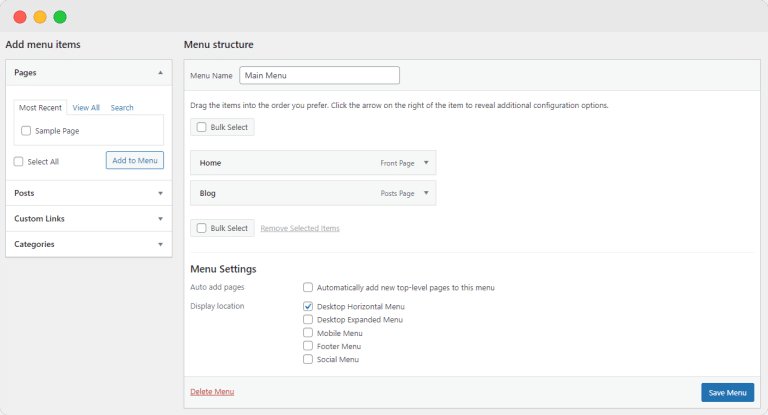
La soluzione è semplice: trova e rimuovi i collegamenti di menu non validi. Segui questi passi:
Vai alla dashboard di WordPress e vai su Aspetto → Menu .
Cerca le voci di menu contrassegnate in rosso, poiché spesso indicano collegamenti mancanti o non validi.
Se vedi voci di menu contrassegnate in rosso, fai clic sulla freccia rivolta verso il basso accanto all'elemento per visualizzare un elenco di opzioni, quindi fai clic su "Rimuovi".
Dopo aver eliminato tutti gli elementi non validi, fai clic sul pulsante "Salva menu" .
Seguendo questo metodo semplice e veloce, puoi risolvere il problema del menu e, si spera, ripristinare subito la funzionalità del tuo customizer.
3. Blocco Javascript
La personalizzazione del tema a volte porta a strani errori. Questi possono includere pulsanti del menu che non funzionano o addirittura scompaiono completamente. Un altro problema potrebbe essere che gli elementi della pagina non rispondono quando vengono cliccati o trascinati. E c'è anche il problema comune dell'anteprima dal vivo che non funziona.
Questi problemi di solito si verificano quando Javascript è bloccato . Il codice Javascript può essere bloccato da uno o più plugin o altri script sul sito web. Per risolvere questo problema, puoi provare i seguenti passaggi:
Controlla se eventuali plug-in sono in conflitto con il tuo tema e bloccano gli script sul customizer.
Contatta il sistema di supporto del plugin o dell'autore del tema per cercare una soluzione.
Cancella tutta la cache disponibile.
4. Problemi relativi al browser
I browser Web e le estensioni del browser a volte possono causare problemi al tuo sito Web WordPress e il personalizzatore del tema non fa eccezione.
Disabilitazione delle estensioni: se sospetti che un'estensione stia causando problemi con il personalizzatore del tema e altre soluzioni non hanno funzionato, potresti volerlo disabilitare. Ogni browser ha il proprio modo di disabilitare le estensioni di terze parti, quindi segui le istruzioni fornite nella documentazione del tuo browser.
Problema della cache del browser: per sicurezza, considera di svuotare anche la cache del browser. A volte, questa semplice attività può risolvere efficacemente i problemi di personalizzazione del tema.
Proprio come disabilitare le estensioni, il processo di svuotamento della cache differisce da un browser all'altro. Sebbene sia una procedura abbastanza semplice, puoi cercare in anticipo istruzioni specifiche per il tuo browser.
Di fronte a un errore interno del server (500)?
Spesso ci imbattiamo nel messaggio "500 internal server error" durante la navigazione in Internet. È un errore che si verifica sul lato server e può verificarsi a causa di problemi di rete o di connettività. Tuttavia, è abbastanza terribile quando incontri questo errore sul tuo sito web, specialmente dopo aver aperto il personalizzatore dell'aspetto.
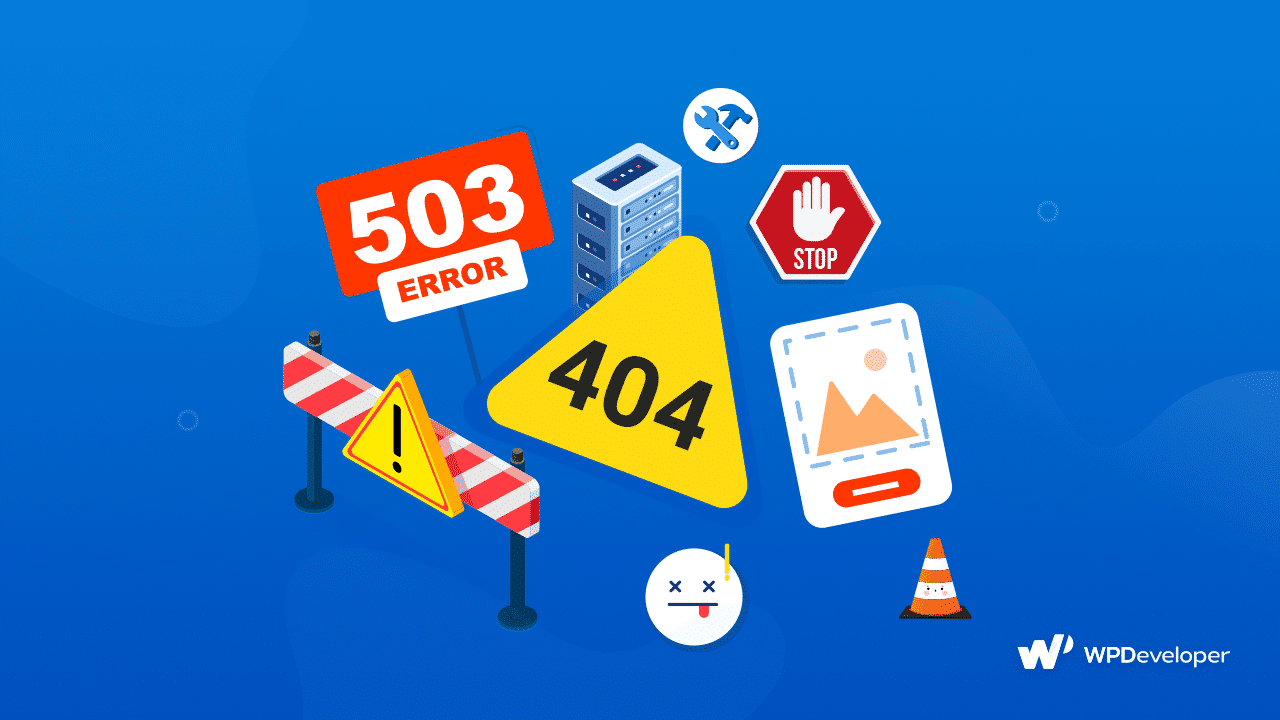
Ma non preoccuparti! Questo errore 500 può essere facilmente risolto, consentendoti di modificare l'aspetto del tuo sito Web utilizzando il personalizzatore del tema. Di seguito sono riportati alcuni motivi alla base di 500 errori interni del server sul personalizzatore del tema e anche la correzione.
1. Superamento del limite di memoria
Il problema con la finestra di personalizzazione può verificarsi perché non è disponibile memoria sufficiente. Questo può accadere quando ci sono troppi plugin affamati di risorse o codice non necessario in esecuzione sul server.
Per risolvere questo problema, è importante gestire l'utilizzo delle risorse in modo efficace. Tuttavia, una soluzione più semplice sarebbe aumentare il limite di memoria PHP in WordPress.

2. Versione obsoleta di PHP
Questa schermata di errore potrebbe essere causata da due fattori: il problema del limite di memoria PHP e l'utilizzo di una versione PHP obsoleta sul tuo sito Web WordPress.
Si consiglia di aggiornare regolarmente la versione PHP sui siti WordPress per i seguenti motivi:
Velocità migliorata: l'aggiornamento all'ultima versione di PHP garantisce prestazioni del sito Web più veloci e ottimizzate.
Sicurezza avanzata: mantenere aggiornata la versione di PHP aiuta a proteggere il tuo sito web da potenziali minacce alla sicurezza e vulnerabilità.
Per aggiornare PHP in WordPress, procedi nel seguente modo:
Visita questo elenco e individua il tuo provider di hosting.
Leggi la guida collegata per sapere come aggiornare PHP per il tuo sito Web WordPress.
Se il tuo provider di hosting non è elencato, contattalo direttamente e chiedi informazioni sul processo per aggiornare PHP sul tuo sito.
3. Errore di elaborazione PHP
Se non riesci a modificare l'aspetto del tuo tema WordPress e continui a visualizzare un errore interno del server, è possibile che il tuo sito web stia riscontrando problemi con l'elaborazione dei codici PHP. Per determinare se questo è il caso, dovrai accedere ai log degli errori PHP.
Ci sono alcuni modi per controllare i log. I due metodi più comuni sono:
Installa un visualizzatore di log o un plug-in di monitoraggio per WordPress.
Usa il tuo client FTP preferito per accedere al file 'debug.log' che si trova all'interno della cartella 'wp-content' .
Se rilevi errori nei log, puoi procedere come segue:
Se hai le competenze o l'esperienza necessarie, puoi risolvere tu stesso i problemi.
Chiedi assistenza a un professionista per aiutarti a eseguire il debug.
Contatta il tuo provider di hosting per ulteriore supporto.
L'opzione dell'editor del tema è disattivata/scomparsa?
Hai mai assistito a qualcosa di magico che accade davanti ai tuoi occhi? Immagina di scoprire che l'opzione di modifica del tema è scomparsa dalla dashboard di WordPress! Abbastanza magico, non è vero? No, in realtà è frustrante!
Quando non riesci nemmeno a individuare l'opzione, potresti chiederti come modificare il tema del tuo sito Web WordPress. Ma non preoccuparti! Cosa dovresti fare se il personalizzatore di WordPress non appare sulla tua dashboard? L'editor dell'aspetto in WordPress è scomparso?
Ecco alcune soluzioni da considerare quando il tuo editor di temi WordPress non funziona o manca:
1. Attiva l'opzione Modifica
A volte, il motivo è abbastanza semplice. Che tu l'abbia fatto per sbaglio o intenzionalmente, hai disabilitato l'opzione per modificare il tuo tema WordPress. Questo potrebbe essere per ridurre la vulnerabilità o risolvere altri problemi. Per abilitare nuovamente l'opzione e apportare modifiche ai file del tema, procedi nel seguente modo:
Prima di iniziare, adotta misure di sicurezza standard ed esegui il backup del tuo sito Web per assicurarti di poter annullare eventuali modifiche, se necessario.
Controlla se qualcuno dei tuoi plugin installati ha l'opzione per abilitare o disabilitare la modifica del tema. Se è spento, accendilo.
Se il passaggio precedente non ha risolto il problema, dovrai modificare manualmente i file utilizzando un client FTP per il tuo sito. Se non sei sicuro di farlo da solo, valuta la possibilità di cercare un aiuto professionale. Tuttavia, il processo è abbastanza semplice, quindi puoi provarlo da solo se preferisci.
Accedi ai tuoi file tramite il client FTP e individua il file 'wp-config.php' .
Apri il file direttamente nell'editor FTP o scaricalo e usa un editor di codice PHP, come Visual Studio Code o Notepad++ , per apportare modifiche. Se non hai familiarità con questi strumenti e il tuo client FTP non consente la modifica diretta dei file, puoi installare uno di questi editor di codice e utilizzarlo per modificare il file di configurazione.
Cerca la seguente riga di codice nel file:
define('DISALLOW_FILE_EDIT', false);
Per abilitare la modifica del tema, sostituisci il valore 'false' con 'true' in modo che la riga appaia così:
define('DISALLOW_FILE_EDIT', vero);
Salva il file sul tuo server. Se hai scaricato il file wp-config.php, sostituisci quello esistente sul server con la versione modificata.
E il gioco è fatto! Ora puoi modificare nuovamente il tuo tema WordPress.
- Ripristina il tema di backup/reinstallazione
L'opzione di modifica del tema potrebbe essere scomparsa a causa di bug nei file del tema o di una versione del tema obsoleta. Per risolverlo, segui questi passaggi:
Aggiorna il tema del tuo sito web. Non dimenticare di fare prima un backup. Puoi anche usare un tema figlio per essere cauto.
Se disponi di un backup di una versione precedente, prova a ripristinarlo per vedere se risolve il problema.
Le tue modifiche allo stile CSS non funzionano?
Può essere fastidioso quando provi a modificare i fogli di stile o ad aggiungere il tuo CSS personalizzato, ma noti che le modifiche non avvengono sul personalizzatore del tema. Di conseguenza, non sei in grado di apportare le modifiche stilistiche desiderate al tuo sito Web, il che è una chiara indicazione che qualcosa non va. Indaghiamo ulteriormente per capire perché ciò si verifica.
1. Problema di memorizzazione nella cache CSS
Potresti riscontrare problemi con la memorizzazione nella cache del CSS del tuo sito Web, a causa di un plug-in di memorizzazione nella cache o per qualche altro motivo. Queste cache possono entrare in conflitto con le modifiche CSS apportate utilizzando il personalizzatore del tema, rendendo difficile la modifica del CSS nel tema WordPress.
Per determinare se la memorizzazione nella cache è il problema, disabilita semplicemente il plug-in di memorizzazione nella cache o disattiva qualsiasi cosa stia causando la memorizzazione nella cache dei codici CSS . Questo ti aiuterà a confermare se la memorizzazione nella cache è davvero il problema che stai affrontando.
2. Script concatenato
Quando usi WordPress, combina tutti gli script, come Javascript e CSS, in un unico script mentre è in esecuzione. Tuttavia, questa combinazione a volte può causare problemi. Ad esempio, le modifiche CSS apportate nel personalizzatore del tema potrebbero non funzionare o l'intera dashboard di WordPress potrebbe comportarsi in modo strano.
Ma non preoccuparti! C'è una soluzione semplice:
Apri il file 'wp-config.php' del tuo sito WordPress utilizzando un client FTP.
Appena sopra il commento che dice qualcosa come "Questo è tutto, smettila di modificare! Buon blog/pubblicazione", aggiungi il seguente codice:
define('CONCATENATE_SCRIPTS', false);
Questa riga di codice dice a WordPress di interrompere la combinazione o la concatenazione di Javascript, CSS e altri script.
Dopo aver aggiunto il codice, sarà simile a questo:
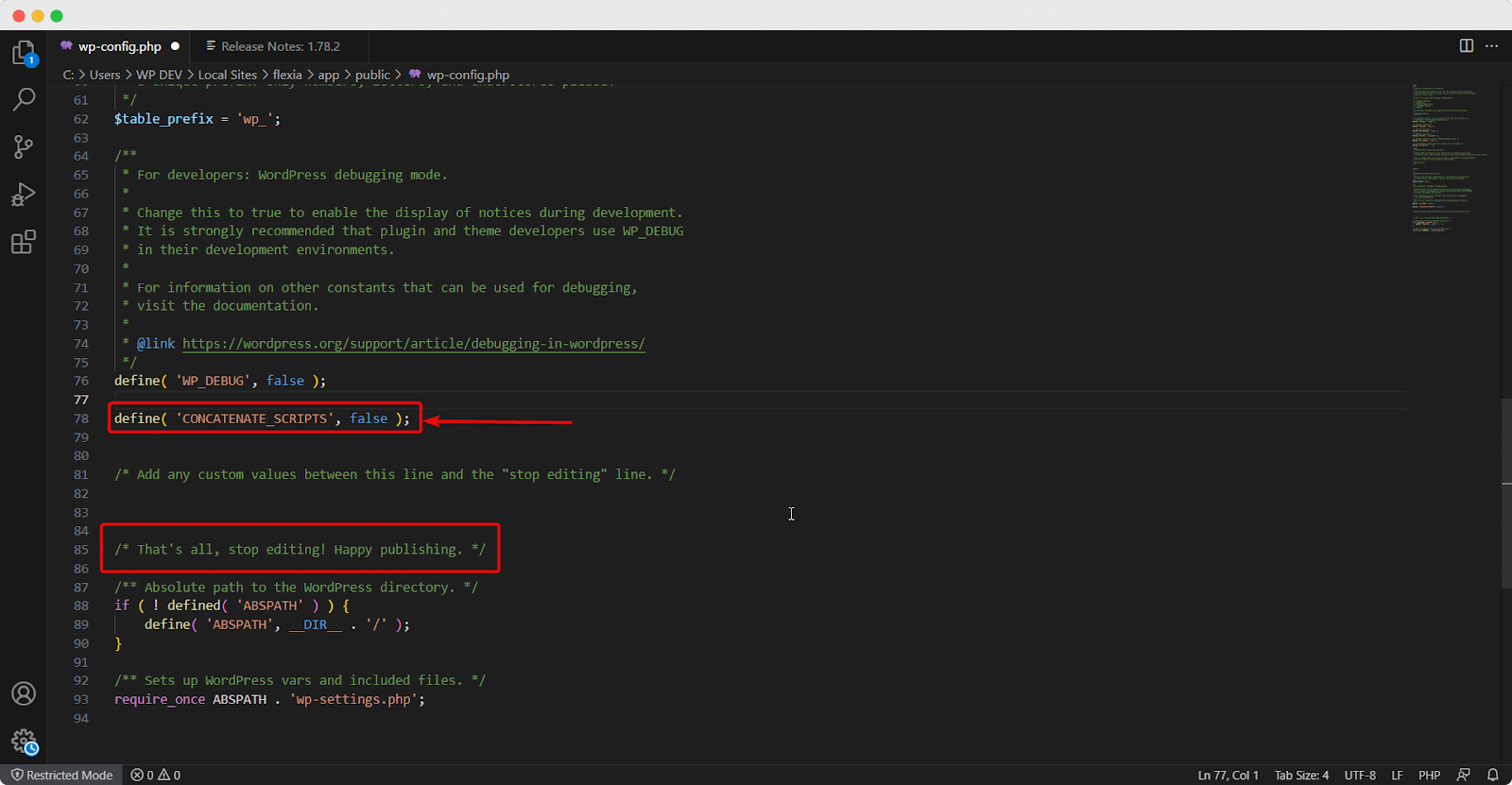
Salva il file e controlla se il problema è stato risolto. Se vuoi tornare alle impostazioni predefinite della concatenazione degli script, cambia il valore del codice da ' false ' a ' true ' o semplicemente rimuovi la riga.
Correggi facilmente gli errori di modifica del personalizzatore del tema WordPress
Ecco tutti i possibili errori di modifica del personalizzatore del tema insieme alle soluzioni. Riteniamo che queste soluzioni risolveranno efficacemente le tue preoccupazioni e risolveranno eventuali problemi che potresti incontrare. Dal conflitto con i plug-in ai problemi di memorizzazione nella cache CSS , troverai tutte le correzioni qui.
Sentiti libero di condividere eventuali nuovi problemi o soluzioni che ritieni debbano essere inclusi in questa guida nella nostra amichevole community di Facebook . E iscriviti al nostro blog per continuare a ricevere questo tipo di suggerimenti e tutorial informativi.
